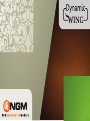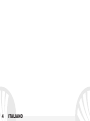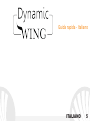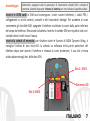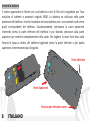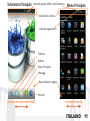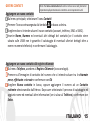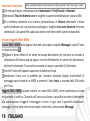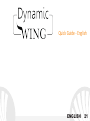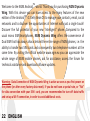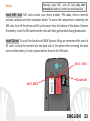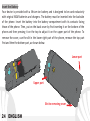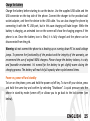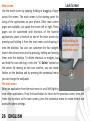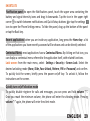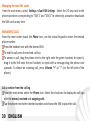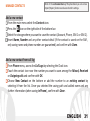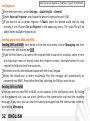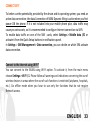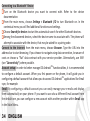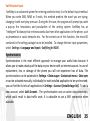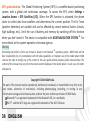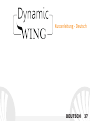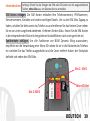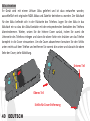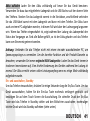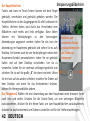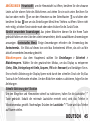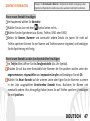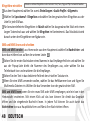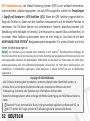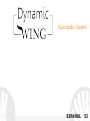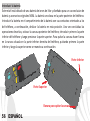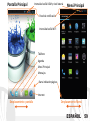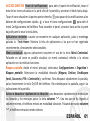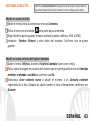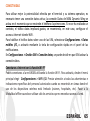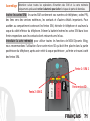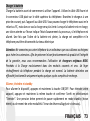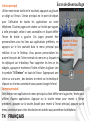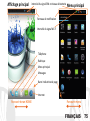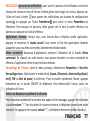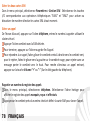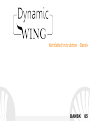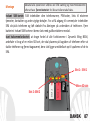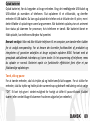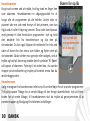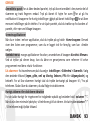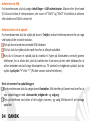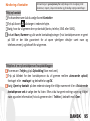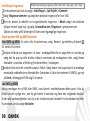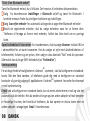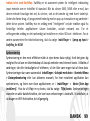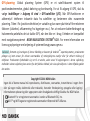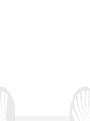NGM-Mobile Dynamic Wing Benutzerhandbuch
- Kategorie
- Smartphones
- Typ
- Benutzerhandbuch
Dieses Handbuch eignet sich auch für
Seite wird geladen ...
Seite wird geladen ...

Guida rapida - Italiano .................... 5
Quick Guide - English .................... 21
Kurzanleitung - Deutsch ............... 37
Guía rápida - Español .................... 53
Guide rapide - Français ................. 69
Koraet Instrukon - Dansk ....... 85
Seite wird geladen ...
Seite wird geladen ...
Seite wird geladen ...
Seite wird geladen ...
Seite wird geladen ...
Seite wird geladen ...
Seite wird geladen ...
Seite wird geladen ...
Seite wird geladen ...
Seite wird geladen ...
Seite wird geladen ...
Seite wird geladen ...
Seite wird geladen ...
Seite wird geladen ...
Seite wird geladen ...
Seite wird geladen ...
Seite wird geladen ...
Seite wird geladen ...
Seite wird geladen ...
Seite wird geladen ...
Seite wird geladen ...
Seite wird geladen ...
Seite wird geladen ...
Seite wird geladen ...
Seite wird geladen ...
Seite wird geladen ...
Seite wird geladen ...
Seite wird geladen ...
Seite wird geladen ...
Seite wird geladen ...
Seite wird geladen ...
Seite wird geladen ...
Seite wird geladen ...

37DEUTSCH
Kurzanleitung - Deutsch

38 DEUTSCH
Herzlich willkommen in der Welt von NGM Android
TM.
Danke dass Sie NGM
Dynamic Wing gekauft haben. Mit diesem Gerät können Sie zu den neuen,
vielfältigen Android
TM
4.3 Jelly Bean Funktionen Zugang haben um Ihre Kontakte,
E-Mails, Sozialnetzwerke und Internetzugang zu verwalten. Entdecken Sie das
volle Potenzial Ihres neuen "intelligenten" Telefons. Im Vergleich zu den
gewöhnlichen mono-SIM Smartphones, bietet NGM Dynamic Wing die
Bequemlichkeit des Dual-SIM an; diese Funktion charakterisiert seit Immer die
gesamte Palette von NGM Telefonen und bietet die Fähigkeit zwei SIM Karten
und damit zwei Telefonnummern gleichzeitig zu verwalten. Sie werden viele
nützlichen Funktionen wie die Einstellung der bevorzugten SIM für die
Datenverbindung entdecken. Besuchen Sie unsere Webseite www.ngm.eu um
unsere gesamte NGM Telefonkollektion und Zubehöre zu sehen, zum After-Sales
Service Zugang zu haben, Software Aktualisierungen herunterzuladen und um in
das technische Assistenz-Forum einzutreten.
Warnung: die Datenverbindung von NGM Dynamic Wing ist bei der ersten Einschaltung
des Handys aktiv (und nach jeder Wiederherstellung der Werkseinstellungen). Wenn Sie
nicht über einen speziellen oder "flat" Tarif für die Datenverbindung mit der SIM-Karte
verfügen, können Sie das Datenverkehr ausschalten und ein WiFi einrichten um
zusätzliche Kosten zu vermeiden.

39DEUTSCH
Inbetriebnahme
SIM Karten einlegen: Die SIM Karten enthalten Ihre Telefonnummern, PIN-Nummern,
Servicenummern, Kontakte und andere wichtigen Details. Um zu den SIM Slots Zugang zu
haben, schalten Sie bitte zuerst das Telefon aus und entfernen Sie das hintere Cover indem
Sie es von unten ausgehend abnehmen. Entfernen Sie den Akku. Setzen Sie die SIM-Karten
in die entsprechenden Slots mit den goldenen Kontaktflächen nach unten gerichtet ein.
Speicherkarte einfügen: Um alle Funktionen von NGM Dynamic Wing auszunutzen,
empfehlen wir die Verwendung einer Micro-SD: setzen Sie sie in die Rückseite des Telefons
ein nachdem Sie das Telefon ausgeschaltet und die Cover entfernt haben; der Steckplatz
befindet sich neben den SIM Slots.
Achtung: führen Sie das Einlegen der SIM oder SD Karten nur mit ausgeschaltetem
Telefon, ohne Akku aus, um Datenverlust zu vermeiden.
Micro-SD Slot
Slot 1: SIM 1
Micro-SD Slot
Slot 2: SIM 2

40 DEUTSCH
Akku einsetzen
Ihr Gerät wird mit einem Lithium Akku geliefert und ist dazu entworfen worden,
ausschließlich mit originalen NGM Akkus und Zubehör betrieben zu werden. Der Akkufach
für den Akku befindet sich in der Rückseite des Telefons. Legen Sie den Akku in das
Akkufach ein so dass die Akku-Kontakte mit den entsprechenden Kontakten des Telefons
übereinstimmen. Weiter, setzen Sie die hintere Cover zurück, indem Sie zuerst die
Unterseite des Telefons einlegen und dann die obere Seite rein drücken um das Telefon
komplett in die Cover einzusetzen. Um die Cover abzunehmen benutzen Sie den Schlitz
unten rechts auf dem Telefon und entfernen Sie vorerst die untere und danach die obere
Seite der Cover, siehe Abbildung.
Unteres Teil
Schlitz für Cover-Entfernung
Oberes Teil

41DEUTSCH
Akku aufladen Laden Sie den Akku vollständig auf bevor Sie das Gerät benutzen.
Verwenden Sie dazu das mitgelieferte Ladegerät und die USB Buchse auf der oberen Seite
des Telefons. Stecken Sie das Ladegerät vorerst in die Steckdose, anschließend verbinden
Sie das USB-Kabel zuerst mit dem Ladegerät und dann mit dem Telefon. Der Akku kann
auch an einem PC aufgeladen werden, in diesem Fall wird aber der Ladevorgang langsamer
sein. Wenn das Telefon eingeschaltet ist, zeigt während der Ladung das Ladesymbol den
Status des Vorganges an. Sind alle Balken gefüllt, so ist der Akku geladen und das Telefon
kann vom Stromnetz getrennt werden.
Achtung: Verbinden Sie das Telefon nicht mit einem ein-oder ausschaltenden PC, um
Spannungssprünge zu vermeiden. Um die korrekte Funktion und die Produkt-Garantie zu
bewahren, verwenden Sie immer originale NGM Ladegeräte. Laden Sie das Gerät immer in
trockenen Innenräumen auf. Eine leichte Erwärmung des Gerätes während der Ladung ist
normal. Der Akku erreicht seinen vollen Leistungsumfang wenn es einige Male vollständig
aufgeladen wurde.
Ein- und ausschalten, Standby
Um das Telefon einzuschalten, drücken Sie einige Sekunden lang die Ein/Aus Taste. Um das
Gerät auszuschalten, halten Sie die Ein-Aus Taste nochmals verlängert gedrückt und
bestätigen Sie auf dem Touch Screen die Ausschaltung. Ein schneller Druck der Ein/Aus
Taste wird das Telefon in Standby stellen und den Bildschirm ausschalten; nochmaliger
leichter Druck wird das Standby aufheben (siehe unten).

42 DEUTSCH
Der Hauptbildschirm
Tasten und Icons im Touch Screen können mit dem Finger
gedrückt, verschoben und gedrückt gehalten werden. Der
Hauptbildschirm ist der Ausgangspunkt für alle Funktionen im
Telefon. Weitere Seiten sind durch das Verschieben vom
Bildschirm nach rechts und links verfügbar. Diese Seiten
können mit Verknüpfungen zu den bevorzugten
Anwendungen angepasst werden; halten Sie das Icon der
Anwendung im Hauptmenü gedrückt und ziehen Sie es aufs
Desktop. Sie können auch die vier Verknüpfungen neben dem
Hauptmenü-Symbol personalisieren indem Sie sie gedrückt
halten und auf dem Desktop verschieben. Um sie zu
verwerfen, halten Sie sie nochmals verlängert gedrückt und
schieben Sie sie auf die große „X“ die oben erscheint. Wenn
Sie ein Icon auf das andere schieben, erstellen Sie Ordner auf
dem Desktop und wenn Sie das Kontextmenü drücken,
können Sie Hintergrundbilder ändern.
Das Hauptmenü Wählen Sie eine Anwendung aus dem Hauptmenü oder browsen Sie es
nach links und rechts. Drücken Sie die Zurück-Taste, um zum vorherigen Bildschirm
zurückzukehren, drücken Sie die Home-Taste, um zum Hauptbildschirm zurückzukehren,
drücken Sie das Kontextmenü um Ordner zu erstellen und für die Telefoneinstellungen.
Entsperrungsbildschirm
Berühren und
verschieben Sie das
zentrale Element um
das Telefon zu
entsperren

43DEUTSCH
Hauptbildschirm
Hauptmenü
Hinweistafel
SIM Signalstärke und Akku Niveau
Bildschirmindikator
Leiste
Telefon
Kontakte
Hauptmenü
Internet
HOME Bildschirme durchblättern
Hauptmenü durchblättern
WiFi-Signalstärke
Nachrichten

44 DEUTSCH
Lautstärke
“+”/“-“
Ein/Aus
Taste
und
Standby
Mikrofon
Lautsprecher
Kapazitives
Touch
Screen
Blitz
Kamera
Micro USB Buchse
Kopfhörer
Buchse
Kamera
vordere
Hörer
Helligkeit und Nähe Sensoren
Kontextmenü
Taste
Zurück-
Taste
Home-
Taste
Vorderes
Flash
Zweites Mikrofon

45DEUTSCH
ABKÜRZUNGEN Hinweistafel: um die Hinweistafel zu öffnen, berühren Sie die schwarze
Leiste auf der oberen Seite des Bildschirmes und ziehen Sie sie nach unten. Berühren Sie
das Icon oben rechts um von den Hinweisen zu den Schnelltasten zu schalten oder
berühren Sie das Icon um das Einstellungen-Menü Ihres Telefons zu öffnen. Wenn nicht
mehr nötig, schieben Sie sie wieder nach oben oder drücken Sie die Zurück Taste.
Kürzlich verwendete Anwendungen: Aus jedem Bildschirm können Sie die Home Taste
gedrückt halten um eine Liste der zuletzt verwendeten, direkt auswählbaren Anwendungen
anzuzeigen. Kontextuelles Menü: Einige Anwendungen erfordern die Verwendung des
Kontextmenüs. Ein Klick auf dieses Icon wird das Kontextmenü öffnen, das sich auf die
aktuell verwendete Anwendung bezieht.
Bildschirmsperre: Aus dem Hauptmenü wählen Sie Einstellungen > Sicherheit >
Bildschirmsperre. Wählen Sie den gewünschten Modus, um das Display zu entsperren
(Keine, Slide, Entriegelung mit Smile, Sequenz, PIN oder Kennwort) und bestätigen Sie es.
Eine schnelle Aktivierung der Display-Sperre wird durch den schnellen Druck der Ein/Aus
Taste auf der Telefonseite erhalten. Um den Bildschirm wieder zu aktivieren, folgen Sie den
Anleitungen.
Schnelle Aktivierung der Vibration
Um den Klingelton und Hinweistöne schnell zu inaktivieren, halten Sie die Lautstärke "-"
Taste gedrückt. Sobald die minimale Lautstärke erreicht wird, wird das Telefon in
Vibrationsmodus gestellt. Nochmaliges Drücken der Lautstärke "-" Taste wird das Telefon
auf Stumm stellen.

46 DEUTSCH
Doppelte SIM Verwaltung: aus dem Hauptmenü wählen Sie Einstellungen > SIM-
Verwaltung. Um in jedem Moment beliebig die SIM Karten zu aktivieren oder deaktivieren,
drücken Sie die I/O Taste neben der gewünschten SIM Karte.
ANRUFE VERWALTEN
Aus dem Hauptbildschirm wählen Sie das Anruf Menü-Icon und geben Sie die gewünschte
Nummer mit der virtuellen Tastatur ein.
Drücken Sie die Anruftaste der gewünschten SIM Karte.
Um einen Anruf zu beenden, drücken Sie auf das rote Ende-Icon.
Um einen eingehenden Anruf zu antworten, schieben Sie das Telefon-Icon nach rechts,
um es zu verweigern, schieben Sie es nach links; um einen eingehenden Anruf mit einer
Nachricht zu verweigern, schieben Sie sie nach oben. Um einen eingehenden Anruf
stumm zu stellen, drücken Sie kurz auf eine der Lautstärke-Tasten.
Eine Nummer aus den Anrufprotokollen zurückrufen
Im Hauptmenü wählen Sie Telefon. Wählen Sie das Symbol mit der Uhr, um die
Anrufprotokolle mit den verpassten, empfangenen und
eingewählten Anrufen
anzuzeigen.
Tippen Sie auf das Telefon Icon neben der gewünschten Nummer und wählen Sie die SIM
für den Anruf aus.

47DEUTSCH
KONTAKTE VERWALTEN
Einen neuen Kontakt hinzufügen
Im Hauptmenü wählen Sie Kontakte.
Wählen Sie das Icon mit dem Symbol unten rechts.
Wählen Sie den Speicherort aus (Konto, Telefon, SIM1 oder SIM2).
Geben Sie Namen, Nummer und eventuelle andere Details ein (wenn Sie nicht auf
Telefon speichern können Sie nur Namen und Telefonnummer eingeben) und bestätigen
Sie die Speicherung mit Fertig.
Einen neuen Kontakt aus den Anrufprotokollen hinzufügen
Im Telefon Menü öffnen Sie die Anrufprotokolle (das Uhr-Symbol).
Drücken Sie auf das leere Kontaktbild der Nummer die Sie speichern wollen unter den
angenommenen, eingewählten und verpassten Anrufen und bestätigen Sie mit Ok.
Wählen Sie Neuer Kontakt auf der unteren Leiste oder fügen Sie die Nummer zu einem
in der Liste ausgewählten Bestehenden Kontakt hinzu. Nachdem Sie Namen und
eventuelle andere Infos hinzugefügt haben (wenn Sie auf Telefon speichern), bestätigen
Sie mit Speichern.
Hinweis: Im Kontextuellen Menü des Telefonbuchs haben Sie Zugang zu den
Importieren/Exportieren-Funktionen und zu weiteren nützlichen Funktionen.

48 DEUTSCH
Klingeltöne einstellen
Aus dem Hauptmenü wählen Sie zuerst Einstellungen > Audio Profile > Allgemein.
Wählen Sie Sprachanruf - Klingelton und wählen Sie den gewünschten Klingelton aus der
Liste für jede SIM aus.
Für benutzerdefinierte Klingeltöne: in Musik wählen Sie das gewünschte Stück mit einem
langen Tastendruck aus und wählen Sie Klingelton im Kontextmenü. Das Musikstück wird
danach unter den Klingeltönen verfügbar sein.
SMS und MMS lesen und schreiben
SMS und MMS senden: aus Home oder aus dem Hauptmenü wählen Sie Nachrichten und
dann das mittlere Icon auf der der unteren Leiste .
Geben Sie die ersten Buchstaben eines Namens in das Empfängerfeld ein und wählen Sie
aus der Popup-Liste direkt die Nummer des Empfängers aus, oder wählen Sie das
Telefonbuch-Icon und markieren Sie die Empfänger.
Geben Sie den Text in das dedizierte Feld mit der virtuellen Tastatur ein.
Wenn Sie eine MMS versenden wollen, wählen Sie das Heftklammer-Icon und fügen Sie
Multimedia-Dateien ein. Wählen Sie das Versenden-Icon der gewünschten SIM.
SMS und MMS lesen: wenn Sie ein neues SMS oder MMS empfangen, wird ein Icon in der
Hinweistafel erscheinen. Mit einem Klick auf das Icon können Sie direkt das Gespräch
öffnen und die eingehende Nachricht lesen. In jedem Fall können Sie auch durch das
Nachrichten-Icon aus Hauptbildschirm-und Menü Ihre Nachrichten öffnen.
Hinweis: es können Klingeltöne in den Formaten *mid,*wav,*ogg und *Mp3 verwendet werden.

49DEUTSCH
KONNEKTIVITÄT
zur besseren Nutzung des Telefon-Potenzials und des Betriebssystems, müssen Sie über
einer aktiven Datenverbindung verfügen; die Datenverbindung von NGM Dynamic Wing ist
zum Zeitpunkt der ersten Einschaltung auf dem Handy aktiv. Falls Ihr Telefonvertrag keine
Datenverbindung enthält, könnten zusätzliche Kosten auftreten; es ist daher ratsam eine
WiFi Internetverbindung zu konfigurieren.
Um den Datenverkehr auf einer der SIM-Karten zu aktivieren, wählen Sie Einstellungen >
Datenverbindung I/O, oder aktivieren Sie es über die Datenverbindung-Abkürzung in der
Hinweistafel.
In Einstellungen > SIM Verwaltung > Datenverbindung, können Sie entscheiden auf
welcher SIM Karte Sie die Datenverbindung aktivieren.
Internetverbindung mit Wi-Fi®:
Sie können sich ans WLAN Netz mit der WiFi Funktion verbinden. Um sie zu aktivieren,
wählen Sie im Hauptmenü Einstellungen > WiFi I/O. Folgen Sie immer allen Hinweisen
und Warnungen wenn Sie sich in solchen Bereichen befinden, in denen der Gebrauch von
Wireless Geräten verboten ist, sowie zum Beispiel auf Flugzeugen oder in Krankenhäusern
usw. Stellen Sie das WiFi in diesen Bereichen aus.

50 DEUTSCH
Sich an ein Bluetooth® Gerät verbinden: Schalten Sie das andere Bluetoothgerät ein.
Folgen Sie eventuell die Anleitungen des Gerätes.
Aus dem Hauptmenü wählen Sie Einstellungen > Bluetooth I/O um Bluetooth
einzuschalten. Im Kontextmenü finden Sie zusätzliche Funktionen und Einstellungen.
Wählen Sie dann Nach Geräten Suchen um die Suche nach neuen Bluetooth Geräten zu
starten.
Wählen Sie das gewünschte Gerät aus und wählen Sie „Koppeln“. Das Telefon wird
versuchen, sich zu verbinden, eventuell wird ein Kopplungscode verlangt.
Verbinden mit dem Internet: Aus dem Hauptmenü, wählen Sie Browser. Wählen Sie die
URL in die Adressenbarre ein um die Navigation zu beginnen. Wenn Sie mit dem
Telefondaten-Netzwerk navigieren, informieren Sie sich über die Kosten bei Ihrem
Netzbetreiber oder wählen Sie eine so genannte "flat" Daten-Tarife. Ansonsten können Sie
sich mit WiFi ans Internet verbinden (siehe „Konnektivität“).
Konto konfigurieren: um besser alle Funktionen des Android
TM
Systems auszunutzen, ist es
ratsam ein Standard Konto zu konfigurieren. Bei der Ersten Betriebseinsetzung wird Sie das
Telefon automatisch zur Erstellung Ihres Standard-Kontos führen, das Ihnen zu allen
Android
TM
Anwendungen Zugang gibt, wie z.B. die E-Mail Synchronisierung.
E-Mail: wenn Sie einen Standard Konto konfigurieren, können Sie leicht Ihre E-Mails
verwalten und automatisch auf Ihrem Telefon ansehen. Falls Sie einen verschiedenen
Provider verwenden möchten als das Standard Konto, können Sie ein zusätzliches Konto in
der E-Mail Anwendung im Hauptmenü konfigurieren.

51DEUTSCH
Mit SwiftKey Text einfügen: SwiftKey ist ein fortgeschrittenes System zur Texteingabe, als
Standard eingestellt. Beim Schreiben von SMS, MMS oder E-Mails, sagt diese Methode das
Wort voraus und ändert es mit jedem Tastendruck. Beim Ersten Gebrauch wird das System
Hinweise und Vorschläge auf dem Bildschirm anzeigen. SwiftKey hat ein “intelligentes”
Wörterbuch, das Vokabeln auch aus anderen Telefonanwendungen ergreift, wie zum
Beispiel das Telefonbuch oder die Sozialnetzwerke. Um korrekt zu funktionieren, muss eine
Micro-SD Speicherkarte korrekt im Telefon installiert worden sein. Um die Parameter der
Texteingabe zu ändern, wählen Sie Einstellungen > Sprache und Eingabe > SwiftKey for
NGM.
Synchronisation
die Synchronisierung ist die einfachste Art, die eigenen nützlichen Dateien zu verwalten
weil sie eine Datensicherung auf Ihrem Internet-Konto vollbringt. Falls Sie das Telefon
verlieren sollten, es beschädigt wird oder falls Sie es wechseln, werden Sie diese Dateien
nicht verlieren weil sie direkt aus dem Internet-Konto abgerufen werden können. Die
Synchronisation kann automatisch sein (Einstellungen > Datennutzung > Kontextmenü >
Datensynchronisierung) oder manuell aktiviert werden, individuell für jede installierte
Anwendung; die Liste dieser Anwendungen ist in Einstellungen > Konto [Liste installierter
Apps]. Um ein neues Konto hinzuzufügen, wählen Sie Konto hinzufügen. Eine aktive
Datenverbindung wird verwendet, die extra Gebühren haben könnte. Es ist daher ratsam,
eine WiFi Verbindung zu benutzen.

52 DEUTSCH
GPS Geolokalisierung: das Global Positioning System (GPS) ist ein weltweit verbreitetes,
kontinuierliches Lokalisierungssystem. Um aufs GPS zuzugreifen, wählen Sie Einstellungen
> Zugriff auf Standorte > GPS-Satelliten (I/O). Wenn die GPS Funktion eingeschaltet ist,
fängt das Telefon an, Daten von den Satelliten einzusammeln um die aktuelle Position zu
bestimmen. Die Fix-Zeiten können von verschiedenen Faktoren beeinflusst werden (z.B.
Bewölkung, hohe Gebäude im Umkreis). Um Ressourcen zu sparen (Akku und Speicher), ist
es ratsam, diese Funktion auszuschalten wenn sie nicht nötig ist. Das Gerät ist mit dem
NGM NAVIGATION SYSTEM
©
Navigationssystem kompatibel. Für weitere Details und Infos,
sehen Sie bitte www.ngm.eu.
Hinweis: die Formatierung und Ausgabe dieser Anleitung ist vom Android
TM
Betriebssystemen abhängig; der
Hersteller übernimmt keine Verantwortung für die Nicht-Einhaltung der angegebenen Richtlinien oder den nicht
ordnungsgemäßen Gebrauch des Mobiltelefons. NGM behält sich das Recht vor, Änderungen am Inhalt dieser
Bedienungsanleitung auch ohne öffentliche Bekanntgabe vorzunehmen. Der Inhalt dieser Anleitung kann vom
tatsächlichen, im Mobiltelefon angezeigten, Inhalt abweichen. In diesem Fall gilt das, was im Mobiltelefon
angezeigt ist.
Copyright © 2014 NGM Italia
Kein Teil dieser Anleitung darf reproduziert, verbreitet, übersetzt oder übermittelt werden, in
keinerlei Form und mit keinerlei elektronischen oder mechanischen Mitteln oder durch
Fotokopierung, Aufnahme oder Speicherung in Informations-Archiven oder
Wiederherstellungssystemen ohne vorherige schriftliche Genehmigung von NGM Italia erhalten zu
haben.
Bluetooth® ist ein kommerzieller Brand, in der ganzen Welt registriert von Bluetooth SIG, Inc.
Wi-Fi® und das Wi-Fi Logo sind von Wi-Fi Alliance registrierte kommerzielle Brands.
Seite wird geladen ...
Seite wird geladen ...
Seite wird geladen ...
Seite wird geladen ...
Seite wird geladen ...
Seite wird geladen ...
Seite wird geladen ...
Seite wird geladen ...
Seite wird geladen ...
Seite wird geladen ...
Seite wird geladen ...
Seite wird geladen ...
Seite wird geladen ...
Seite wird geladen ...
Seite wird geladen ...
Seite wird geladen ...

69FRANÇAIS
Guide rapide - Français
Seite wird geladen ...
Seite wird geladen ...
Seite wird geladen ...
Seite wird geladen ...
Seite wird geladen ...
Seite wird geladen ...
Seite wird geladen ...
Seite wird geladen ...
Seite wird geladen ...
Seite wird geladen ...
Seite wird geladen ...
Seite wird geladen ...
Seite wird geladen ...
Seite wird geladen ...
Seite wird geladen ...
Seite wird geladen ...
Seite wird geladen ...
Seite wird geladen ...
Seite wird geladen ...
Seite wird geladen ...
Seite wird geladen ...
Seite wird geladen ...
Seite wird geladen ...
Seite wird geladen ...
Seite wird geladen ...
Seite wird geladen ...
Seite wird geladen ...
Seite wird geladen ...
Seite wird geladen ...
Seite wird geladen ...
Seite wird geladen ...
Seite wird geladen ...
Seite wird geladen ...
-
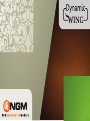 1
1
-
 2
2
-
 3
3
-
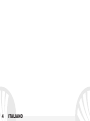 4
4
-
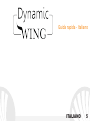 5
5
-
 6
6
-
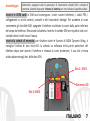 7
7
-
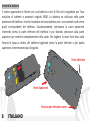 8
8
-
 9
9
-
 10
10
-
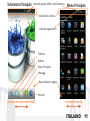 11
11
-
 12
12
-
 13
13
-
 14
14
-
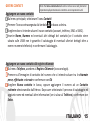 15
15
-
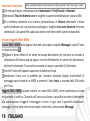 16
16
-
 17
17
-
 18
18
-
 19
19
-
 20
20
-
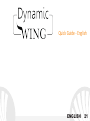 21
21
-
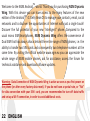 22
22
-
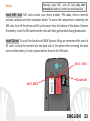 23
23
-
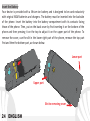 24
24
-
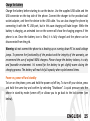 25
25
-
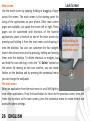 26
26
-
 27
27
-
 28
28
-
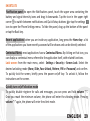 29
29
-
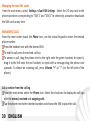 30
30
-
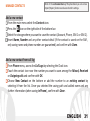 31
31
-
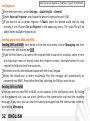 32
32
-
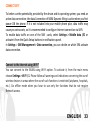 33
33
-
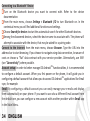 34
34
-
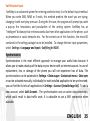 35
35
-
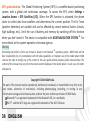 36
36
-
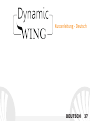 37
37
-
 38
38
-
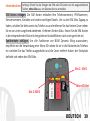 39
39
-
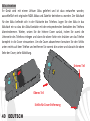 40
40
-
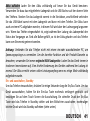 41
41
-
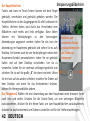 42
42
-
 43
43
-
 44
44
-
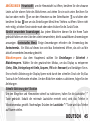 45
45
-
 46
46
-
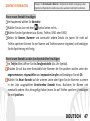 47
47
-
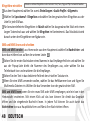 48
48
-
 49
49
-
 50
50
-
 51
51
-
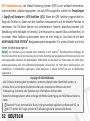 52
52
-
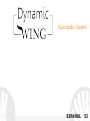 53
53
-
 54
54
-
 55
55
-
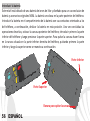 56
56
-
 57
57
-
 58
58
-
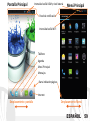 59
59
-
 60
60
-
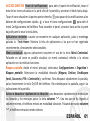 61
61
-
 62
62
-
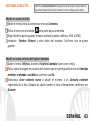 63
63
-
 64
64
-
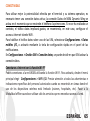 65
65
-
 66
66
-
 67
67
-
 68
68
-
 69
69
-
 70
70
-
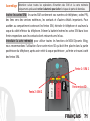 71
71
-
 72
72
-
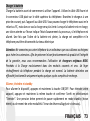 73
73
-
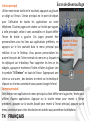 74
74
-
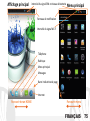 75
75
-
 76
76
-
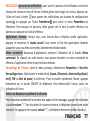 77
77
-
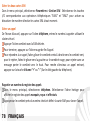 78
78
-
 79
79
-
 80
80
-
 81
81
-
 82
82
-
 83
83
-
 84
84
-
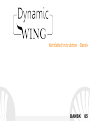 85
85
-
 86
86
-
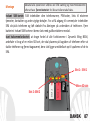 87
87
-
 88
88
-
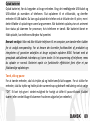 89
89
-
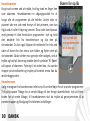 90
90
-
 91
91
-
 92
92
-
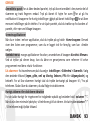 93
93
-
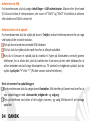 94
94
-
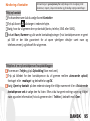 95
95
-
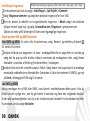 96
96
-
 97
97
-
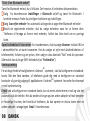 98
98
-
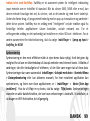 99
99
-
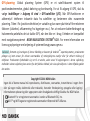 100
100
-
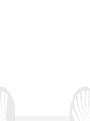 101
101
-
 102
102
NGM-Mobile Dynamic Wing Benutzerhandbuch
- Kategorie
- Smartphones
- Typ
- Benutzerhandbuch
- Dieses Handbuch eignet sich auch für
in anderen Sprachen
- English: NGM-Mobile Dynamic Wing User manual
- français: NGM-Mobile Dynamic Wing Manuel utilisateur
- español: NGM-Mobile Dynamic Wing Manual de usuario
- italiano: NGM-Mobile Dynamic Wing Manuale utente
- dansk: NGM-Mobile Dynamic Wing Brugermanual
Verwandte Artikel
-
NGM Run Benutzerhandbuch
-
NGM Dynamic Fun Benutzerhandbuch
-
NGM Maxi Benutzerhandbuch
-
NGM Dynamic Stylo Benutzerhandbuch
-
NGM Dynamic Stylo + Benutzerhandbuch
-
NGM Wide Benutzerhandbuch
-
NGM Shake Benutzerhandbuch
-
NGM Forward Young Benutzerhandbuch
-
NGM Forward Zero Benutzerhandbuch
-
NGM Forward Endurance Benutzerhandbuch
Andere Dokumente
-
NGM Forward Escape Bedienungsanleitung
-
NGM Forward 5.5 Bedienungsanleitung
-
NGM Dynamic Racing Bedienungsanleitung
-
NGM Forward Next Bedienungsanleitung
-
NGM Dynamic Star Bedienungsanleitung
-
NGM Dynamic Racing 2 Bedienungsanleitung
-
NGM Forward Prime Bedienungsanleitung
-
NGM Forward Xtreme Benutzerhandbuch
-
NGM Forward Ruby Bedienungsanleitung
-
NGM Forward Evolve Bedienungsanleitung